يعد Facebook مكانًا رائعًا للعثور على الأصدقاء القدامى والبقاء على اتصال لأن كل شخص لديه حساب هناك تقريبًا. نظرًا للكم الهائل من المستخدمين النشطين ، فإن هذا يجعل من الطبيعي بطبيعة الحال ميزة الدردشة التي يتم إرساؤها على يمين الشاشة مفيدة للغاية لأنه يمكنك بسرعة إرسال رسالة عبر الإنترنت أو دون اتصال إلى أصدقائك. يمكنك القول أن Facebook Chat تشبه برامج المراسلة الفورية ولكنها متاحة فقط كخدمة مستندة إلى الويب عبر الإنترنت.
في وقت سابق من هذا العام ، أطلق Facebook إصدارًا مستقلاً على الويب من Messenger يتم تشغيله على متصفح وهو متوافق مع الجوّال مع تصميم ويب سريع الاستجابة. تتوفر أيضًا تطبيقات Messenger للهواتف الذكية والأجهزة اللوحية التي يمكن تثبيتها على iOS و Android و Windows Phone. كان هناك برنامج دردشة رسول سطح مكتب رسمي لنظام التشغيل Windows ولكن تم إيقافه بسرعة لأسباب غير معروفة. في الواقع ، أوقف Facebook أيضًا XMPP Chat API التي كسرت توافق دردشة Facebook مع معظم برامج المراسلة الفورية متعددة البروتوكولات مثل Digsby و Pidgin.
إذا كنت تتطلع إلى تشغيل برنامج مراسلة فورية في Windows لا يزال يعمل مع دردشة Facebook ، فإليك 3 خيارات. 1. تريليان
كان معظم الناس قد سمعوا عن Trillian ، برنامج المراسلة الفورية متعدد البروتوكولات الذي يسمح لك بالاتصال بخدمات الدردشة المختلفة مثل ICQ ، AOL Instant Messenger ، Google ، Yahoo! Messenger و IRC وحتى Facebook في برنامج واحد. يتوفر إصدار مدعوم من الإعلانات من Trillian للتنزيل والاستخدام مجانًا ، ولكن إذا كنت تقدر Trillian ، فيمكن شراء ترخيص Pro أو Lifetime لإزالة الإعلانات في البرنامج وتمكين ميزة محفوظات السحابة.
يعد إعداد الدردشة على Facebook في Trillian أمرًا سهلاً للغاية. بعد إنشاء وتسجيل الدخول إلى حساب Trillian الخاص بك ، كل ما عليك فعله هو إدخال بريدك الإلكتروني على Facebook وكلمة المرور والنقر فوق الزر التالي.

بدلاً من ذلك ، يمكنك أيضًا النقر فوق رمز Trillian الموجود أعلى اليمين وتحديد إدارة الحسابات. انقر فوق الزر "إضافة حساب جديد" الموجود في أسفل نافذة Trillian Preferences ، وحدد Facebook وأدخل عنوان البريد الإلكتروني وكلمة المرور اللذين تستخدمهما لتسجيل الدخول إلى Facebook.
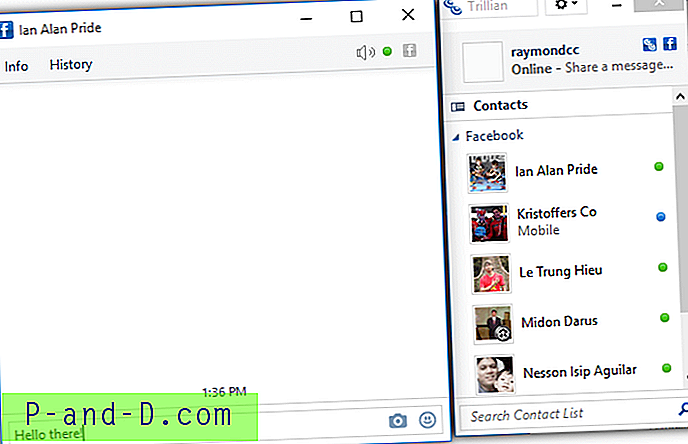
بعد الاتصال بنجاح بحسابك على Facebook باستخدام Trillian ، سيتم سحب قائمة أصدقائك على Facebook وتجميعها في فئة حيث يمكنك بسهولة إرسال رسالة عن طريق النقر المزدوج على اسم المستخدم. يمكنك فقط إرسال رسائل نصية ولكن لا يمكنك إجراء مكالمات صوتية أو مكالمات فيديو إلى أصدقاء Facebook من Trillian.
تنزيل Trillian
2. رسول لسطح المكتب
Messenger for Desktop هو تطبيق مراسلة فورية غير رسمي لـ Facebook Chat. يبدو تمامًا مثل Facebook messenger القائم على الويب باستثناء أنه يعمل كتطبيق مستقل بدون متصفح الويب. جميع الميزات من Messenger الرسمية المستندة إلى الويب مثل إرسال رسائل نصية وإجراء مكالمات صوتية أو فيديو وإرسال ملصقات ودردشات جماعية ومعرفة متى يتم تسليم الرسائل ومشاهدتها كلها مدعومة في إصدار سطح المكتب هذا.
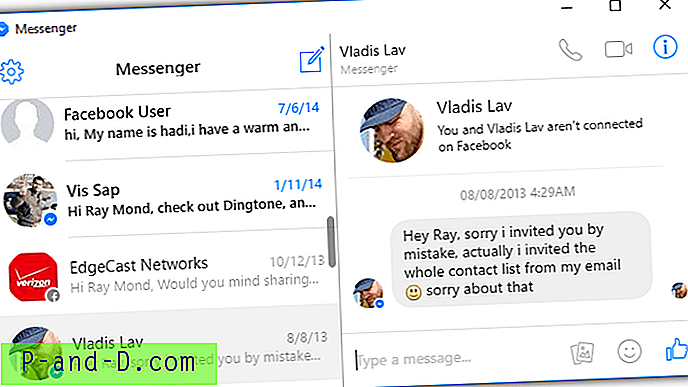
يتوفر Messenger for Desktop لأنظمة التشغيل Windows و Linux و Mac OS X. لاحظ أن Messenger for Desktop يمكن أن يستهلك الكثير من استخدام الذاكرة حتى أكثر من 100 ميجابايت مع 4 عمليات تشغيل Messenger.exe.
قم بتنزيل Messenger لسطح المكتب
3. بجين
Pidgin هو عميل مراسلة فورية عالمي مجاني ومفتوح المصدر مشابه لـ Trillian الذي يدعم أنواعًا مختلفة من خدمات الدردشة. على الرغم من أنه يمكنك العثور على Facebook مدرجًا في البروتوكول المدعوم ، إلا أنه لا يعمل في الواقع لأنه يستخدم واجهة برمجة تطبيقات XMPP Chat المتوقفة. لكي يتصل Pidgin بـ Facebook ، ستحتاج إلى استخدام مكون إضافي من طرف ثالث يسمى Purple Facebook.
هناك ملفان DLL يجب تنزيلهما ووضعهما في الدليل الصحيح. يجب أن يكون libjson-glib-1.0.dll في دليل Pidgin الرئيسي بينما سيكون libfacebook.dll في دليل Pidgin الإضافي.
قم بتنزيل libjson-glib-1.0.dll واحفظه في C: \ Program Files \ Pidgin \
تنزيل libfacebook.dll وحفظه في C: \ Program Files \ Pidgin \ plugins \
بعد تنزيل ملفي DLL ووضعهما في الموقع الصحيح ، يمكنك الآن تشغيل Pidgin ، والضغط على Ctrl + A والنقر فوق الزر إضافة. انقر على القائمة المنسدلة Protocol (بروتوكول) وحدد Facebook (وليس مع XMPP) وأدخل اسم المستخدم وكلمة المرور الخاصين بـ Facebook.
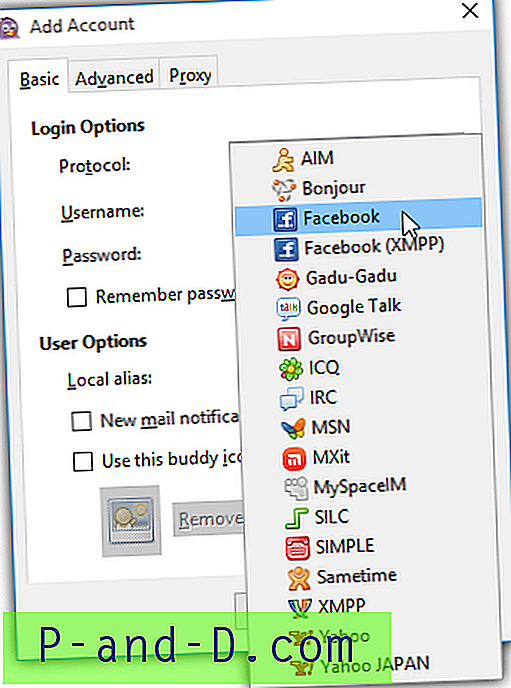
لاحظ أن اسم المستخدم الخاص بك على Facebook ليس هو نفسه عنوان البريد الإلكتروني المستخدم لتسجيل الدخول. للتحقق من اسم مستخدم Facebook الخاص بك ، قم بزيارة صفحة إعدادات Facebook الرسمية وتحقق من اسم المستخدم.
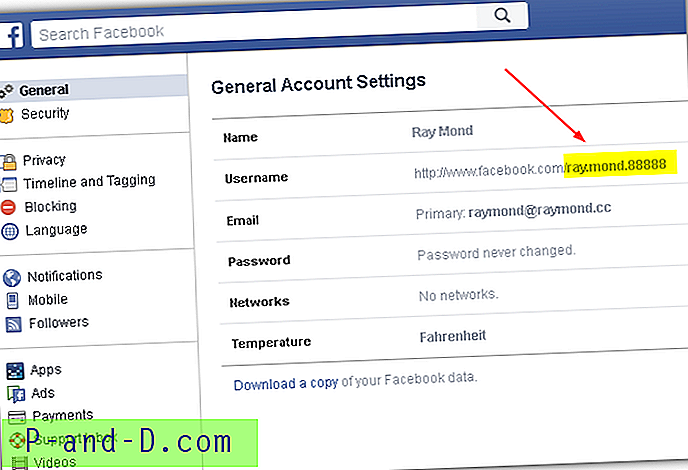
يمكنك البدء في إرسال الرسائل إلى أصدقائك على Facebook من Pidgin بعد اتصال ناجح. لاحظ أن ملفات DLL يتم تحديثها بشكل متكرر. إذا كنت تواجه مشاكل في الاتصال بـ Facebook باستخدام Pidgin ، فأول ما عليك فعله هو تنزيل أحدث ملفات DLL من الرابط الذي قدمناه أعلاه واستبدال الملفات القديمة بالملفات المحدثة.
تنزيل Pidgin

![[Fix] Quick Access View غير صحيح - لم يتم تجميع المجلدات المتكررة والملفات الأخيرة بشكل منفصل](http://p-and-d.com/img/microsoft/810/quick-access-view-incorrect-frequent-folders.jpg)


![معاينة Edge Tab Hover Delay Timeout Settings [تعديلات التسجيل]](http://p-and-d.com/img/microsoft/716/edge-tab-preview-hover-delay-timeout-settings.jpg)
